Roztrhnutie obrazovky: Keď sa obnovovacia frekvencia vášho monitora nezhoduje s obnovovacou frekvenciou, ktorú vám prináša GPU, uvidíte roztrhnutie obrazovky. Jedna časť vášho monitora zároveň zobrazí rám; ďalšia časť zobrazí ďalší rámec a podobne. Príkladom Roztrhnutie obrazovky je zobrazený v obr .

Obrázok 1: Roztrhnutie obrazovky (zdroj: https://en.wikipedia.org/wiki/Screen_tearing)
Koktanie obrazovky: Keď sa snímková frekvencia vášho GPU zníži pod obnovovaciu frekvenciu vášho monitora, môžete si všimnúť zadrhávanie obrazovky. Keď hráte hry veľmi náročné na grafiku (napr. Cyberpunk 2077) alebo používate GPU, ktoré nedokážu držať krok s hrou, ktorú hráte, môžu sa vám na displeji na zlomok sekundy zaseknúť rámčeky. Toto sa volá Koktanie obrazovky .
Vidieť čo Koktanie obrazovky je ako, môžete sa pozerať toto video .
Vstupné oneskorenie: Keď kliknete alebo stlačíte tlačidlo na klávesnici, trvá niekoľko milisekúnd, kým začne pôsobiť vo vašich hrách. Tento čas sa nazýva vstupné oneskorenie. Chcete, aby vstupné oneskorenie bolo čo najnižšie. Nižšie oneskorenie vstupu spôsobí, že vaše hry budú reagovať na stlačenie klávesov a budete mať oveľa lepší herný zážitok.
Vidieť čo Vstupné oneskorenie je ako, môžete sa pozerať toto video .
Ako G-Sync pomáha
K roztrhnutiu obrazovky, koktaniu a oneskoreniu vstupu dochádza vtedy, keď sa snímková frekvencia vášho GPU nezhoduje s obnovovacou frekvenciou vášho monitora. Na vyriešenie tohto problému musia byť snímková frekvencia GPU a obnovovacia frekvencia monitora synchronizované, aby sa vždy zhodovali. Práve to robí NVIDIA G-Sync.
G-Sync je patentovaná technológia adaptívnej synchronizácie od spoločnosti NVIDIA. G-Sync prispôsobuje snímkovú frekvenciu GPU obnovovacej frekvencii monitora. Odpadá tak trhanie a koktanie obrazovky. Zlepšuje tiež vstupné oneskorenie.
Problémy s G-Sync
Aj keď je G-Sync pekný, má niekoľko problémov.
- Závisí od GPU: G-Sync funguje iba s grafickými kartami NVIDIA.
- Licenčné náklady: Aby G-Sync fungoval, výrobcovia monitorov si musia kúpiť modul G-Sync od NVIDIA a nainštalovať ho na svoj monitor. Platí sa za to licenčný poplatok.
- Dostupnosť: Nie všetky monitory majú podporu G-Sync.
- Monitorovať náklady: Monitory G-Sync stoja oveľa viac ako monitory s podobnými technológiami (tj. FreeSync).
FreeSync-alternatíva G-Sync
Na vyriešenie problémov s roztrhnutím obrazovky, zadrhávaním a oneskorením vstupu používa spoločnosť AMD súbor FreeSync technológie. Je to ako G-Sync, ale implementácia je bezplatná pre výrobcov monitorov. Je teda široko dostupný takmer vo všetkých rozpočtových monitoroch. Náklady na tieto monitory nie sú také vysoké ako pri G-Sync.
FreeSync funguje aj cez HDMI, ako aj cez DisplayPort. Aby FreeSync fungoval, nemusíte si kupovať drahé monitory (s podporou DisplayPort).
Použitie G-Sync na monitoroch FreeSync s grafickými kartami NVIDIA
Ak máte grafický procesor AMD, budete používať FreeSync. Čo keď máte grafický procesor NVIDIA, ale nie drahý monitor s podporou G-Sync? Namiesto toho máte monitor podporovaný FreeSync?
Dobrou správou je, že NVIDIA teraz podporuje G-Sync na monitoroch FreeSync. NVIDIA tiež certifikovala niektoré monitory FreeSync pre G-Sync. Volá ich NVIDIA Kompatibilné s G-Sync monitory. Môžete nájsť zoznam Kompatibilné s G-Sync monitory na oficiálna webová stránka spoločnosti NVIDIA .
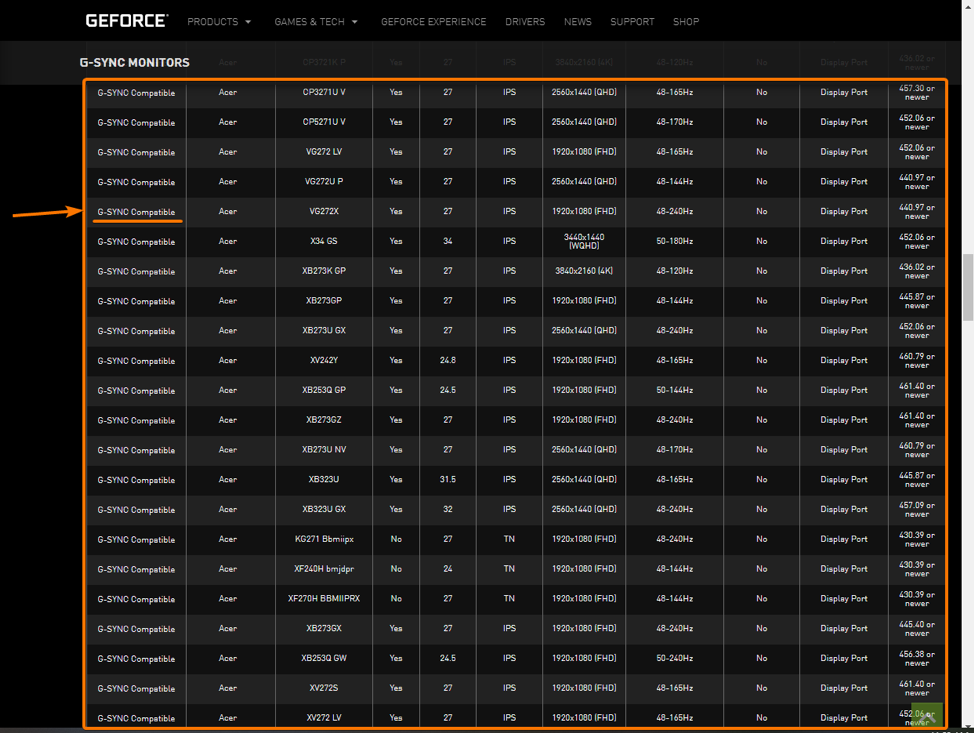
Obrázok 2: Zoznam monitorov kompatibilných s G-Sync na oficiálnom webe NVIDIA.
Aj keď váš monitor FreeSync nie je uvedený ako Kompatibilné s G-Sync na webových stránkach môže stále fungovať s NVIDIA G-Sync, ak má váš monitor FreeSync DisplayPort. Stačí pripojiť monitor FreeSync k grafickému procesoru NVIDIA pomocou kábla DisplayPort a pokúsiť sa povoliť G-Sync z Ovládací panel NVIDIA aplikácia Kto vie, možno to bude fungovať.
Záver
V tomto článku som hovoril o problémoch, s ktorými sa môžete stretnúť, keď snímková frekvencia vášho GPU vystupuje, sa nezhoduje s obnovovacou frekvenciou vášho monitora. Tiež som hovoril o tom, ako G-Sync rieši tieto problémy a ako FreeSync rieši niektoré problémy G-Sync. Hovoril som o povolení G-Sync aj na monitoroch podporovaných FreeSync.
Referencie
[1] Čo je to koktanie a trhanie? Superrýchla technika
[2] Nvidia G-Sync-Wikipedia
[3] FreeSync - Wikipedia
[4] Monitory GeForce G-SYNC: Výrobcovia a špecifikácie